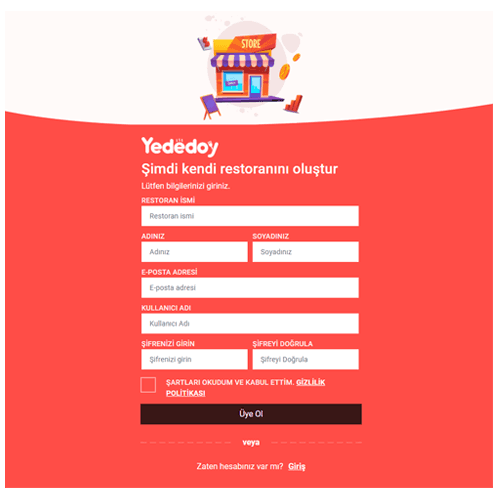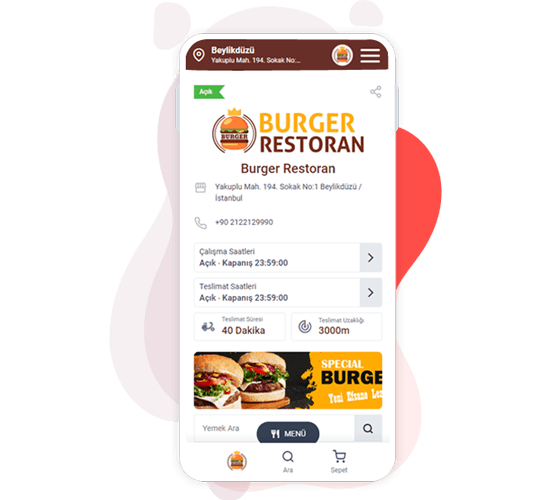Online Yemek Sipariş Sistemi
Üyelik Kaydı & Kurulum
Ücretsiz kurulumunuzu başlatın.
Sipariş sayfanızı ücretsiz olarak kendiniz de hemen oluşturabilirsiniz.
Aşağıdaki adımları takip edin ve siz de siparişlerinizi kendi sayfanızdan almaya başlayın.
Panelde Hızlı Ürün Çekme
Genel Ayarlar: Sayfanızın yayına alınması için gerekli olan temel ayarlar panelinin ana açılış sayfasında üst kısımda listelenir.
Bu ayarlara tek tek giriş yaparak işletmenizin çalışma şekline uygun şekilde kayıt edin.
Hazır Menüler " Ürünleri Şablondan İçeri Çek": Standart ürünlere sahip olan belirli mutfak türlerine ait restoranlar için hazırlanmış olan bir menü havuzu bulunmaktadır.
"Ürünleri şablondan içeri çek" bölümüne tıklayarak restoranınıza ait olan mutfak türünü seçtiğinizde, hazır menüye ait kategoriler ve ürünler sayfanıza kayıt olur ve listelenir. Yalnızca aktif ederek düzenlemeniz gerekir.
Listelenen bu ürünlerin ad, açıklama, fiyat değişkenlerini kendi menünüze göre de uyarlayabilirsiniz.
Gösterge Paneli: Genel ayarları ve menü ayarlarınızı tamamladığınızda yapılması için listelenen gerekli ayar bildirimleri gösterge panelinden kalkar.
Aldığınız siparişler, siparişlerinizin anlık aşamaları, günlük sipariş özeti, rezervasyon, puanlama, bildirimler, vb. ile anlık ve günlük tüm akışınızı bu gösterge panelinde izleyebilirsiniz.
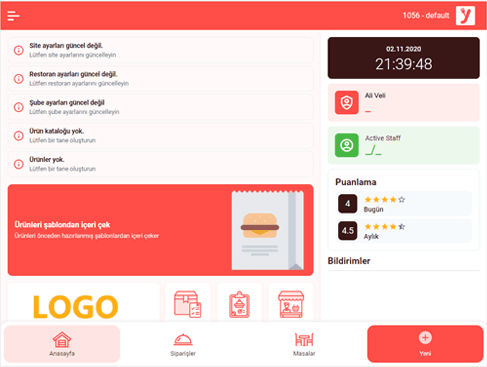
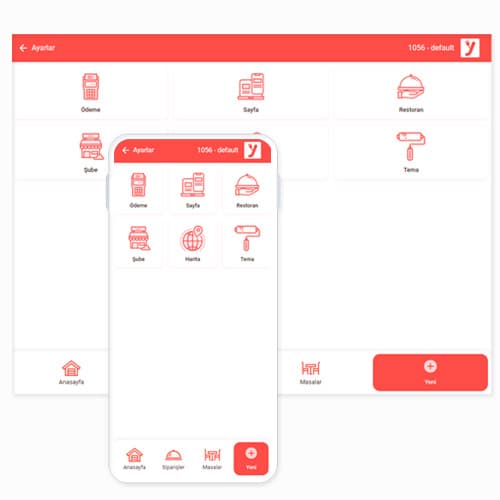
Ayarlar
Aşağıda belirtilen adımları takip ederek sayfanız için gerekli ayarları restoranınıza ve hizmetlerinize uygun şekilde tamamlayın.
Ödeme Ayarı: "Teslimatta Nakit Ödeme", "Teslimatta Kartla Ödeme" için min. paket sipariş tutarınızı yazın. Eğer mevcut online ödeme yöntemlerinden birini ya da birkaçını kullanıyorsanız seçerek aktif edin, istenen bilgileri doldurun ve kayıt edin.
Sayfa - Site Ayarları: Sayfanızda görünecek olan Restoran - Marka logo ve ikonunu yükleyin.
Logo Ekleme: "Dosya Seç" butonuna tıklayın ve daha önceden bilgisayarınıza eklediğiniz logoyu seçin. (logo ölçüsü: 600x180 piksel). Kayıt edin.
İkon Ekleme: "Dosya Seç" butonuna tıklayın ve daha önceden bilgisayarınıza eklediğiniz ikonu seçin. (ikon ölçüsü: 512x512 piksel). Kayıt edin.
Restoran Ayarları: Sayfanızın adı, kdv ayarı, ücretlendirme bilgileri (min. sipariş tutarı, maksimum ekstra miktarı, mesafe bazında min. sipariş tutarı) bilgilerini doldurun ve kayıt edin.
Şube Ayarları: Şubenizin "Adı, Adresi, E-posta, Whatsapp, Telefon No" bilgilerini doldurun.
Seçili olarak gelen "Ödeme Seçenekleri ve Satınalma Seçenekleri" bilgilerini kontrol edin.
Ayrıca diğer kayıtlı olarak gelen, "Teslimat Alanı (m), Teslimat Süresi, Şube Durumu (açık-kapalı-meşgul), Açık Saatler ve Teslimat Saatleri" bilgilerini kontrol edin, düzenleyin ve kayıt edin.
Harita ayarlama
Harita üzerinde bölgelere göre farklı "Teslimat Ücreti, Min. Sipariş Tutarı, Teslimat Süresi" olarak farklı ayarlarlar belirleyebilrsiniz.
Harita ayarları ile restoran çevresinde birden fazla teslimat bölgesi oluşturabilirsiniz. Bu teslimat bölgeleri arasında teslimat zaman farkı, teslimat ücreti hizmeti veya teslimat için minimum sipariş tutarı gibi ayarları özelleştirebilirsiniz.
Harita ayarları detaylı bir çalışma olduğu için bilgisayar ekranları üzerinde yapılması daha uygundur. Bu ayarları yaptığınızda daha önceden Şube sayfasındaki Yer/Bölge ayarında haritalama kaydınız varsa km bazlı kuş uçuşu çember ayarlarınız geçersiz olacaktır. Bunu dikkate almayı unutmayınız!
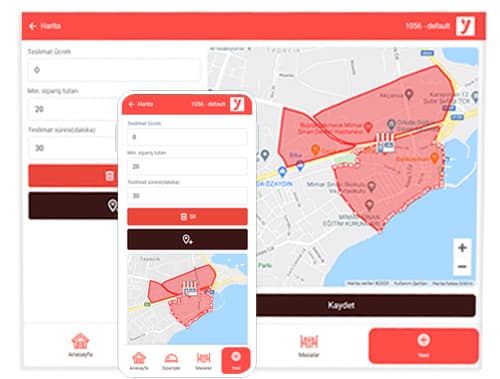
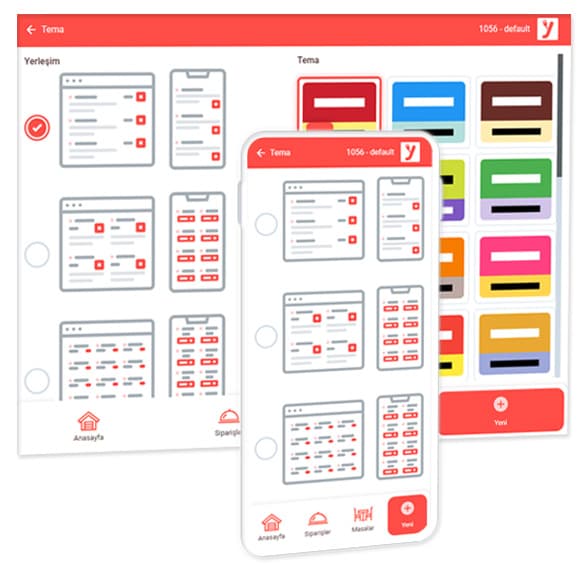
Tema Ayarı
Tema ayarları Standart Tasarım için ürünlerin sayfanızdaki listelenme şeklini ve renk ayarlarını içerir.
Standart Tasarım: Ürün kategorisi, ürün listesi, ürün açıklama ve fiyat ile ikon üzerine tıklandığında görüntülenen ürün fotoğraflarından oluşur. Dilerseniz Web ve Mobil için farklı şekilde ürün listeleme görünümleri ile sayfa görüntüsünü ayrıca belirleyebilirsiniz.
- Sipariş sayfanızın masaüstü ve mobil cihazlarda görüntülenmesini istediğiniz sayfa şeklini seçin, seçmediğiniz durumda mevcutta seçili olan sayfa şekli görünecektir.
- Ürünleriniz için eklediğiniz fotoğraflar mevcut ise; standart tasarımlarda ürün fotoğrafları görünür olarak yer almaz, yalnızca ikon üzerine tıklandığında görüntülenir.
- Tema Rengi: Mevcut renklerden markanıza uygun olan tema rengini seçin.
Gelişmiş Tasarım: Gelişmiş tasarımda sayfanızın beş farklı yerinde yer alan banner tasarımları bulunur, bannerlar tarafımızdan hazırlanarak sayfanıza eklenir ve ürün fotoğraflarınız eklenmiş ise menünüz ürün fotoğrafları ile listelenir. Eğer tasarım konusunda bir ekip ile çalışıyorsanız veya kendiniz hazırlayabiliyorsanız, dilediğiniz banner tasarımı hazırlayarak da eklenmesi için bizimle iletişime geçebilirsiniz.
- Sipariş sayfanızın masaüstü ve mobil cihazlarda görüntülenmesini istediğiniz sayfa şeklini seçin, ayrıca seçim yapmadığınız durumda mevcutta seçili olan sayfa şekli görünecektir.
- Ürünleriniz için eklediğiniz fotoğraflar mevcut ise; bunlar seçtiğiniz sayfa şekline göre sayfanızda da görünür olacaktır. Fotoğrafı olmayan ürünlerde resim logosu yer alır. Boş olarak resim logosu görüntüsü yerine standart tasarıma ait bir sayfa yapısını seçip ürün fotoğraflarınızı ekledikten sonra da sayfa şeklinizi tekrar değiştirebilirsiniz.
- Tema Rengi: Mevcut renklerden markanıza uygun tema rengini seçin, renkler arasında markanıza uygun olan renk bulunmuyor ve aynı şekilde değiştirmek istiyorsanız bizimle iletişime geçebilirsiniz.
Özel Tasarım: Yalnızca marka ile görüşülerek özel olarak çalışılmaktadır.
Menü Ayarları
Menünüzü oluşturan kategorileri ve ürünlerinizi ekleyin
Kategori Ekleme: Kategori sayfasında "+" butonuna basın ve kategori adını (Ör: Çorbalar, Kebaplar...) ekleyin ve kayıt edin.
Kategori Düzenleme: Eklediğiniz bir kategori üzerinde değişiklik yapmak için "Düzenle" butonuna basın, değiştirin ve kayıt edin.
Kategori Sıralama: Aşağı-yukarı butonları ile kategoriler arasında listeleme sırasını da değiştirebilirsiniz.
Ekstralar: "+" butonuna basın, porsiyon, gramaj, ekstra ürün seçimleri, istenmeyen ürünler gibi ekstra grup ayarlarınızı oluşturun ve kayıt edin.
Ürün Ekleme: Ürünler sayfasında "+" butonuna basın, "Ad, Fiyat, Kategori, Ekstra Seçimi, Ürün Fotoğrafı, Açıklama" bilgilerini doldurun ve kayıt edin.
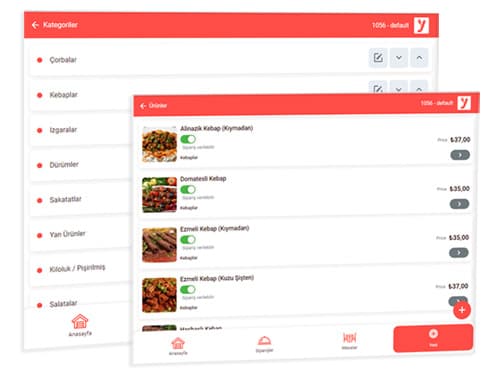
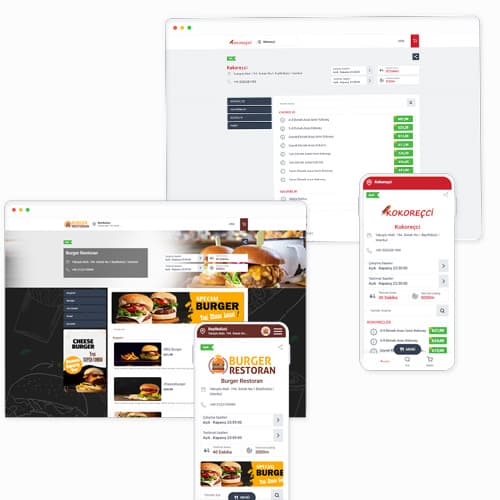
Sayfa Yayını
Sipariş sayfanızı canlı olarak görün, belirtilen ayarlarınız tamamsa sipariş alımını başlatın.
Sayfanızı canlı olarak görmek için Gösterge Paneline gidin ve sol üst köşesinde bulunan menü ikonuna basın.
Logoyu daha önce ayarlarınızı yaparken yüklediyseniz görünen logo resmine basın, logo yüklü değil ise "Sayfayı Görüntüle" linkine basın, bu şekilde yeni sekmede açılan sipariş sayfanızı görebilirsiniz.
Sayfanızın açılan ön yüzünde ayrıca yönetim panelinde yaptığınız ayarların doğruluğunu, Adres, Telefon, Çalışma ve Teslimat Saatleri, Teslimat Süresi, Teslimat Uzaklığı, listelenen kategori ve ürünler için kontrollerinizi yaparak ayarlarınızdan emin olabilirsiniz.
Desteğe mi ihtiyacınız var?
Üyelik kaydı veya sayfa kurulumunda detaylı bilgi için destek sayfamızı ziyaret edebilir veya bizimle iletişime geçebilirsiniz.